音楽を共有するのは楽しいです。 ただし、プレイリストを自分だけに残したい場合もあります。 あなたの人生のすべてを共有すべきではありませんよね? 自分だけに留めておきたいことがいくつかあります。 それらのいくつかはあなたの貴重なプレイリストを含むかもしれません Spotifyは。 あなたは不思議に思うかもしれません Spotifyをプライベートにする方法?
この記事では、Spotifyを非公開にする方法を紹介します。 また、Spotifyのプレイリストの一部を非公開にすることが重要である理由についても説明します。 先に進む前に、Spotifyを非公開にする方法を学ぶために時間を割いていただきありがとうございます。 あなたがあなたのプライベートのいくつかの側面を保つ方法を学ぶために少し時間を取っているという事実は、良いスタートです。
コンテンツガイド パート1。プレイリストを非公開にすることが重要な理由パート2。Spotifyのプライベートリスニング機能を有効にするパート3。ボーナス。 Spotifyをオフラインで聴くパート4:結論
Spotifyのデフォルトオプションを使用すると、友達はあなたが聴いているものを見ることができます。 仕方ないよ。 それはあなたとあなたの友人が音楽を通してつながるソーシャルプラットフォームのように機能します。
ソーシャルであり、オンラインで友達とつながることには何の問題もありません。 ただし、自分の音楽を個人的に聴きたい場合があります。 あなたはあなた自身にいくらかのプライバシーを負っています。 結局のところ、あなたが聴いている音楽については多くのことが言えます。 誰かがあなたをスパイしたりストーカーしたりしている場合、その人はあなたのプレイリストを使用してあなたについてもっと知ることができます。 さらに、その人はあなたのプロフィールをクリックするだけであなたについて多くを学ぶことができます。 それはかなり危険です。 安全のために、Spotifyだけでなく他のオンラインプラットフォームでもプライバシーを保護する方法を知っておく必要があります。 Spotifyのプレイリストを非公開にするのは簡単です。 Spotifyを聴きながらプライベートを維持する方法を学ぶために読んでください。
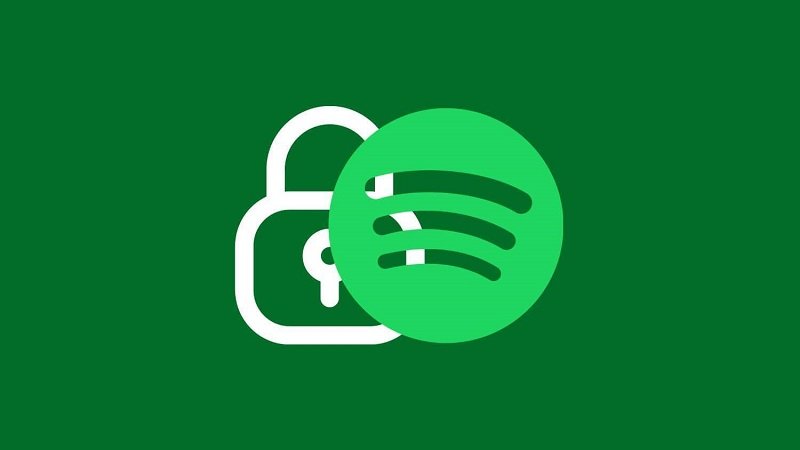
Spotifyのプレイリストの一部を非公開にする権利があることを常に念頭に置いてください。 Spotifyで接続している友達とすべてのプレイリストを共有する必要はありません。 良いニュースは、Spotifyプレイリストの一部を非公開にできることです。
画面の右上にあるSpotifyをクリックします。 これはAppleロゴの横にあります。 ドロップダウンメニューからいくつかのオプションが表示されます。 下にスクロールして、[設定]を選択します。 それをクリックすると、設定ウィンドウが表示されます。
[設定]ウィンドウが表示されたら、下にスクロールしてプライベートセッションを探します。 表示されたら、この機能を無効にして、Spotifyがアプリの右端に聞いているものや見ているものを表示しないようにします。 Spotifyで接続しているユーザーには、何も表示されません。 このウィンドウを表示しているので、Spotifyの履歴を非公開にすることもできます。 Spotifyでアクティビティを公開するを無効にするだけです。 そうすれば、Spotifyでの過去のアクティビティが友達に表示されなくなります。
Spotifyのプレイリストの一部を非公開にすることもできます。 一部の曲を共有したくない場合、または友達と共有するのが恥ずかしがり屋の場合は、それらを非公開にすることを選択できます。 プレイリストを選択してクリックするだけです。
プレイリストをクリックすると、ドロップダウンメニューからオプションが表示されます。 Make Secretを探して、それをクリックします。 それはあなたのプレイリストを秘密にするでしょう。 Spotifyの友達はもうそれを見ることができなくなります。
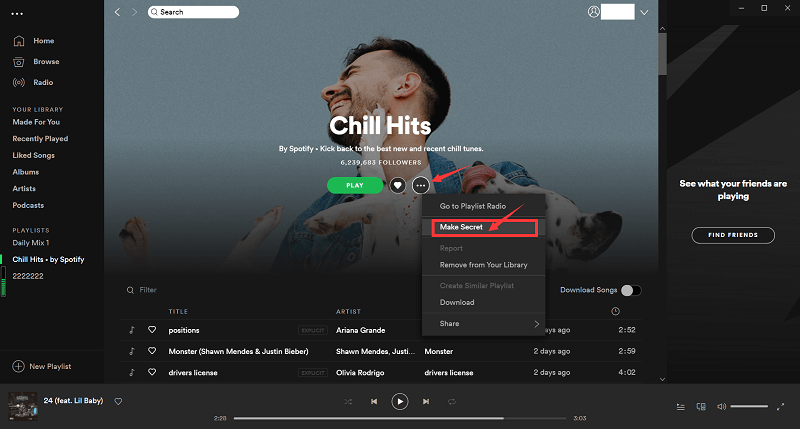
ウィンドウの右上にあるホイールアイコンを探します。 クリックして。
別の画面に移動します。 下にスクロールして、オプションを確認します。
下にスクロールすると、[ソーシャルプライベートセッション]オプションの下に表示されます。 ボタンをクリックして緑色に変えることにより、この機能をオンにします。
これで、iPhoneでSpotifyプレイリストをプライベートに聞くことができます。 あなたが何を聞いているのか誰にもわかりません。
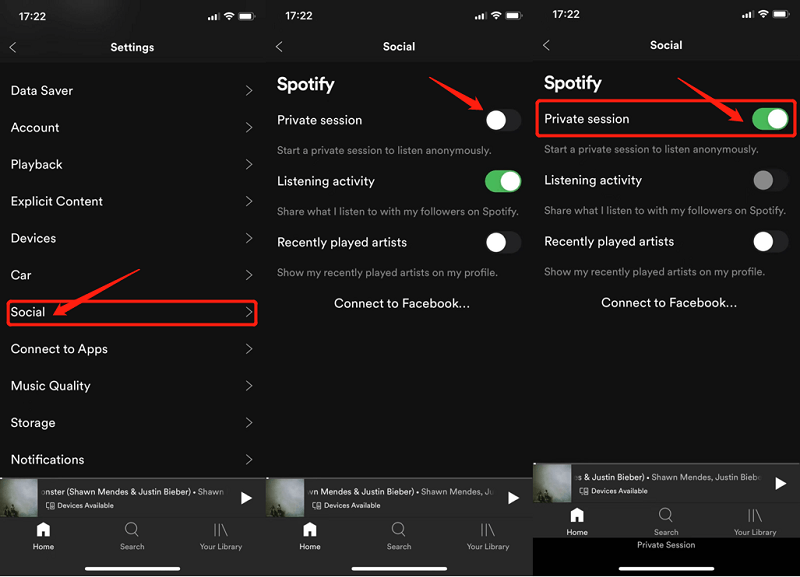
Spotifyのプレイリストを非公開にしておきたい場合は、オフラインで再生することを検討してください。 とともに DumpMedia Spotify変換、プレイリストをオフラインで再生できます プレミアム そして最も重要なのは、個人的に。

あなたはただダウンロードする必要があります DumpMedia Spotify Music Converterは、ここで使用を開始します。 心配しないでください。 これはダウンロードしても安全なプログラムです。 ダウンロードする前にレビューを読むこともできます。 レビューはかなり肯定的です。
理由 DumpMedia Spotify Music Converterは、オフラインでのリスニングに最適です。 DRMを削除します。 つまり、他のデバイスでSpotifyプレイリストを聴くことができます。 Spotifyアカウントに登録している必要はありません。 あなたはインターネットからプラグを抜かれ、それでもできる Spotifyのプレイリストを聞く。 から DumpMedia Music Converterは、ファイル形式の長いリストをサポートしています。必要なファイル形式に変換できます。 とても使いやすいです。
あなたのプライバシーは重要です。 あなたがそれを保護する必要がある時があります。 MacとiPhoneの両方でSpotifyをプライベートにする方法を学ぶことは、プライバシーを守る良い方法です。 もちろん、Spotifyプレイリストをオフラインで再生して、常に友達とつながることがないようにすることも検討できます。
Spotifyのプレイリストを維持するためのこれらのトリックを知っていても問題はありません。 Spotifyで音楽を再生する方法についてはオプションがあります。 接続を維持するためにプレイすることも、プライベートを維持するためにプレイすることもできます。 それはあなた次第です。
Spotifyからプレイリストをどのように再生しますか? それらのいくつかを非公開にしますか? プライバシーについてどのように感じているかを読者と共有してください。
